Ali ste vedeli, da vaš iPhone posname skoraj vsako mesto, v katerem ste bili? Beleži celo, kolikokrat ste obiskali določeno lokacijo. Kot običajno se ta nastavitev nahaja globoko v sistemu, tako da je zelo malo možnosti, da jo najdete in onemogočite. Težko nam je ugotoviti, za kakšen namen Apple zbira te podatke. Tako nam ostaneta samo dve možnosti. Ali pustite sledenje vključeno in upajte, da ga v prihodnje ne bodo nikoli uporabili proti vam, ali pa sledenje izklopite. Kot sem že rekel, je možnost izklopa sledenja globoko v sistemu in če ne veste točno, kam klikniti, jo boste res težko našli. Torej, če vas zanima, kako ga deaktivirati, preberite ta članek do konca.
Lahko bi bilo te zanima

Kako ustaviti snemanje lokacije na vašem iPhone ali iPad
Na vaši napravi iOS, tj. v iPhonu ali iPadu se premaknite v domačo aplikacijo Nastavitve. Potem izstopite tukaj spodaj in kliknite imenovano možnost Zasebnost. Nato kliknite na prvi zavihek z imenom Lokacijske storitve. Tukaj, nato pa spet do konca navzdol dol, dokler ne naletite na možnost Sistemske storitve, na katerega kliknete. V sistemskih storitvah se znova spustite na skoraj polno dno in odprite zavihek z imenom Pomembna mesta. Po kliku boste morali preveriti z uporabo Touch ID ali Face ID. Čeprav se ta možnost imenuje Notable Places, vsekakor ne prikazuje krajev, kjer ste bili enkrat v življenju. Preprosto povedano, skoraj vsak kraj, kjer ste bili, se nahaja tukaj. Če ste določeno mesto klikneš, tako da boste videli i točno lokacijo, na katerem ste bili. In to še ni vse, celo pokaže vam, kaj je čas ste bili tukaj ali koliko časa je trajalo, da ste bili tukaj prispeli so z avtom. Strašljivo je, kako natančno lahko Apple sledi vsakemu našemu koraku.
Če želite izbrisati zgodovino vseh teh krajev, je dovolj, da se v celoti spustite v Pomembna mesta dol in kliknite možnost Izbriši zgodovino. Po tem morate samo potrditi to možnost s pritiskom na možnost Izbriši zgodovino.V tem primeru bodo vsi vaši podatki o lokaciji izbrisani. Če želite to sledenje popolnoma izklopiti, preprosto uporabite funkcijsko stikalo na samem vrhu Deaktivirate pomembna mesta. Čeprav vam bo sistem povedal, da bo deaktivacija negativno vplivala na nekatere storitve, kot so CarPlay, Siri, Calendar itd. Vendar osebno menim, da to ne bo imelo bistvenega učinka. Kliknite za potrditev deaktivacije Ugasni.
Ste sploh vedeli za to postavitev? Priznam, da osebno že dolgo ne. Funkcijo že nekaj časa preizkušam na iPhonu z onemogočenimi orientacijskimi točkami in moram reči, da še nisem naletel na nedoslednosti ali priložnosti, ko bi bila ta funkcija potrebna. Ne upam si reči, ali je ta funkcija namenjena podjetju Apple za sledenje uporabnikom. Če pa je, potem smo lahko veseli, da se ga da izklopiti. Vendar menim, da če bi Apple iz nekega razloga res moral vedeti, kje smo, bi našli način za to.
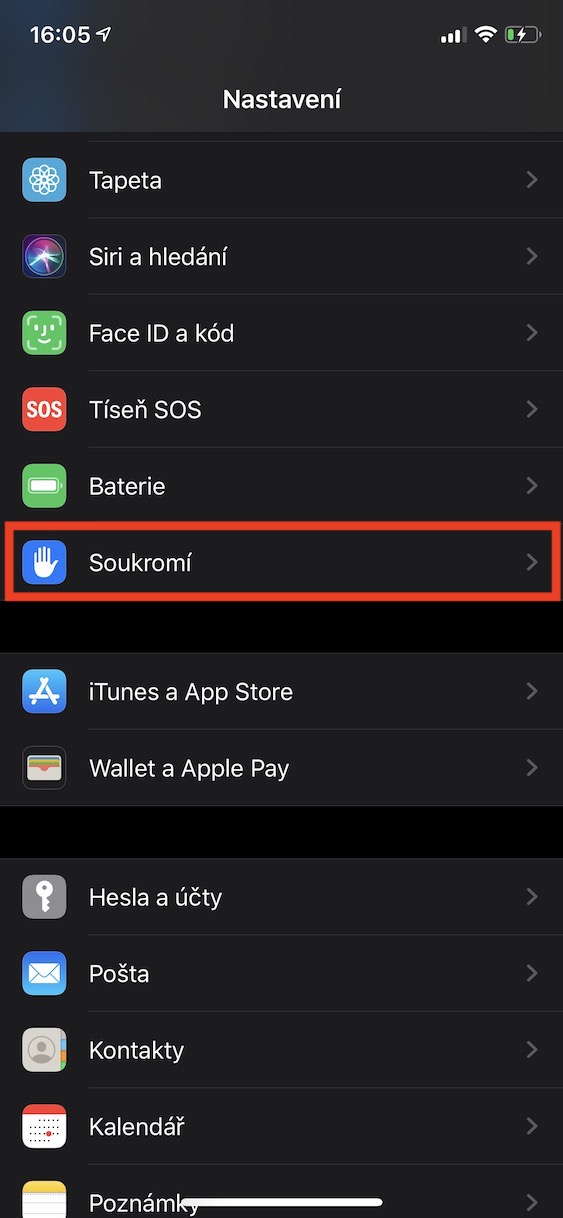
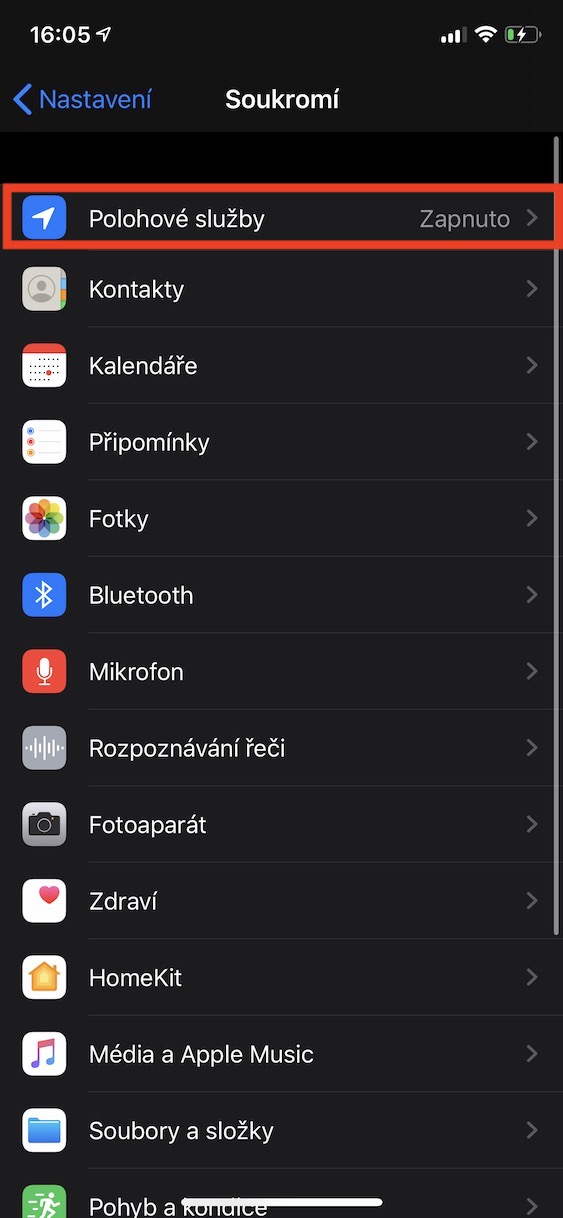
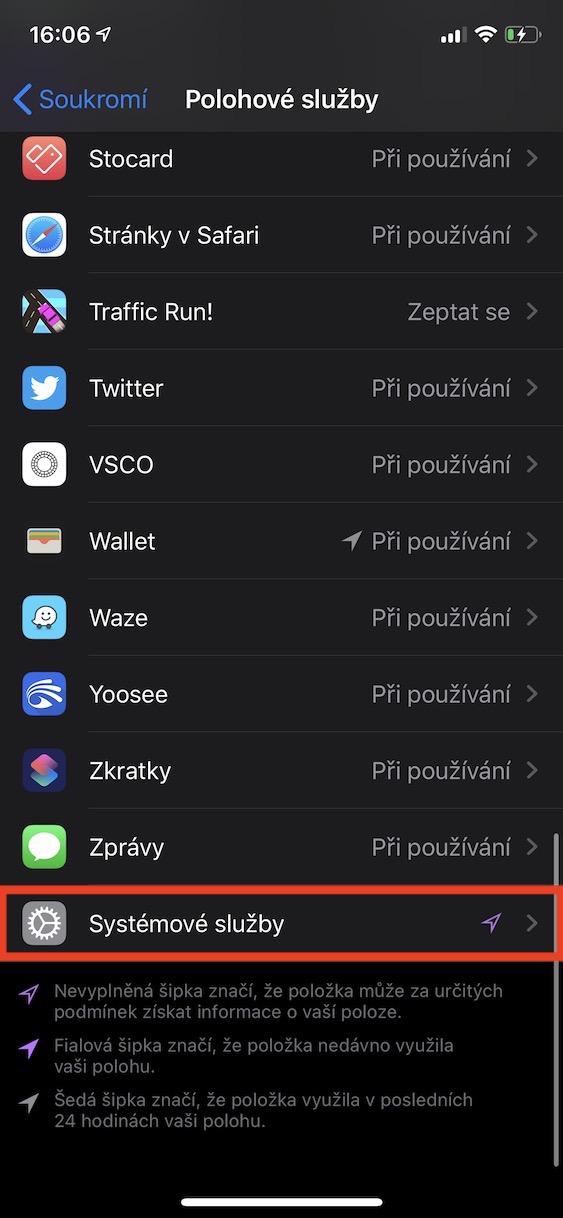
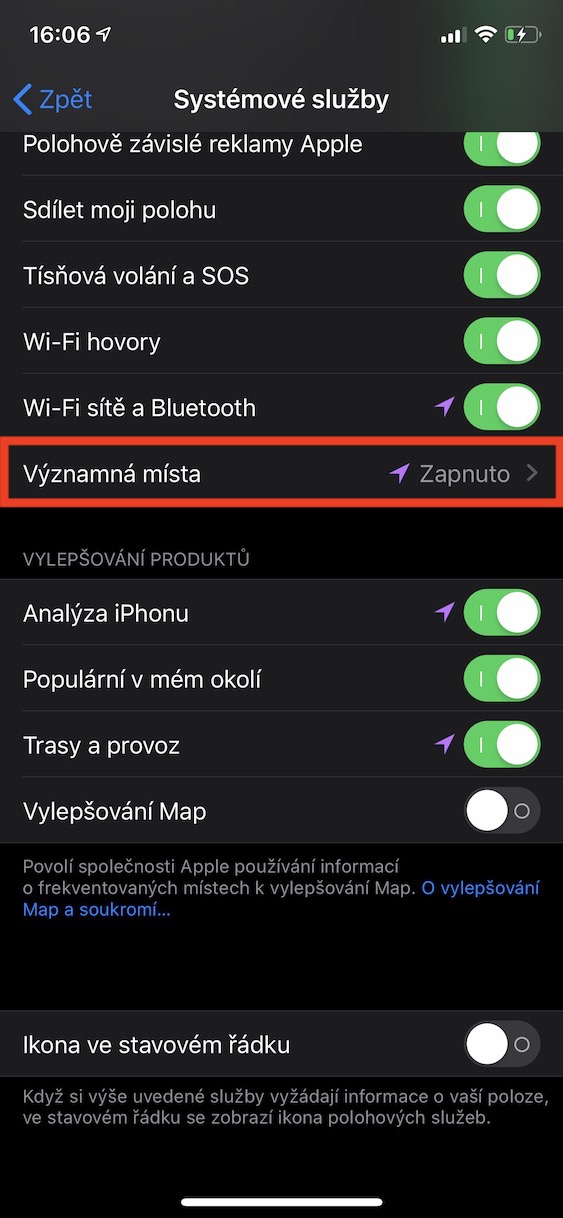

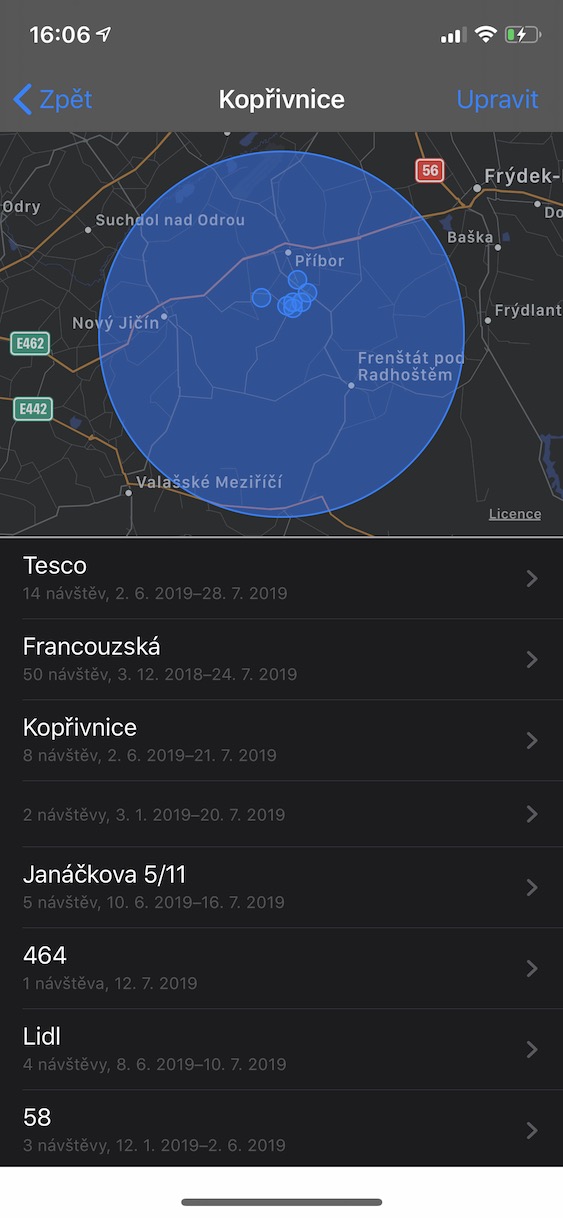

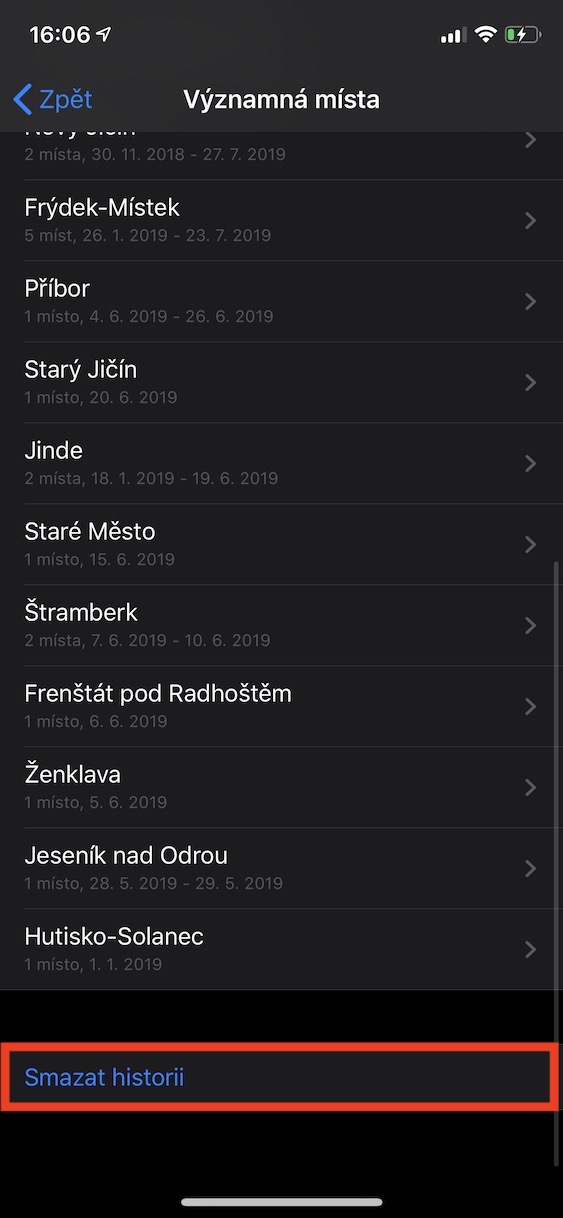
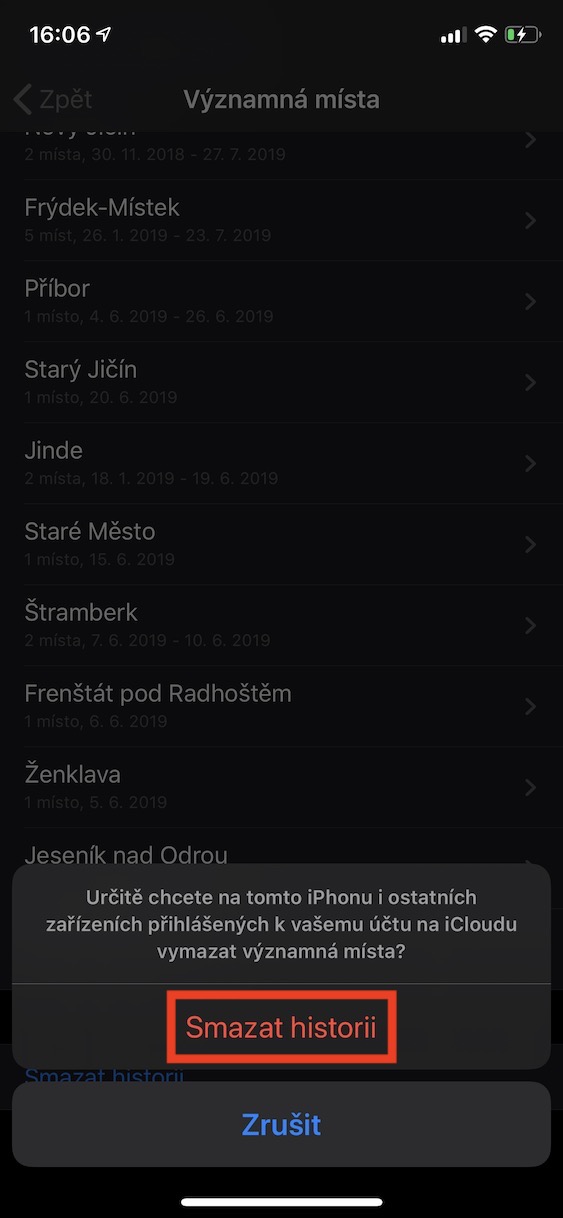
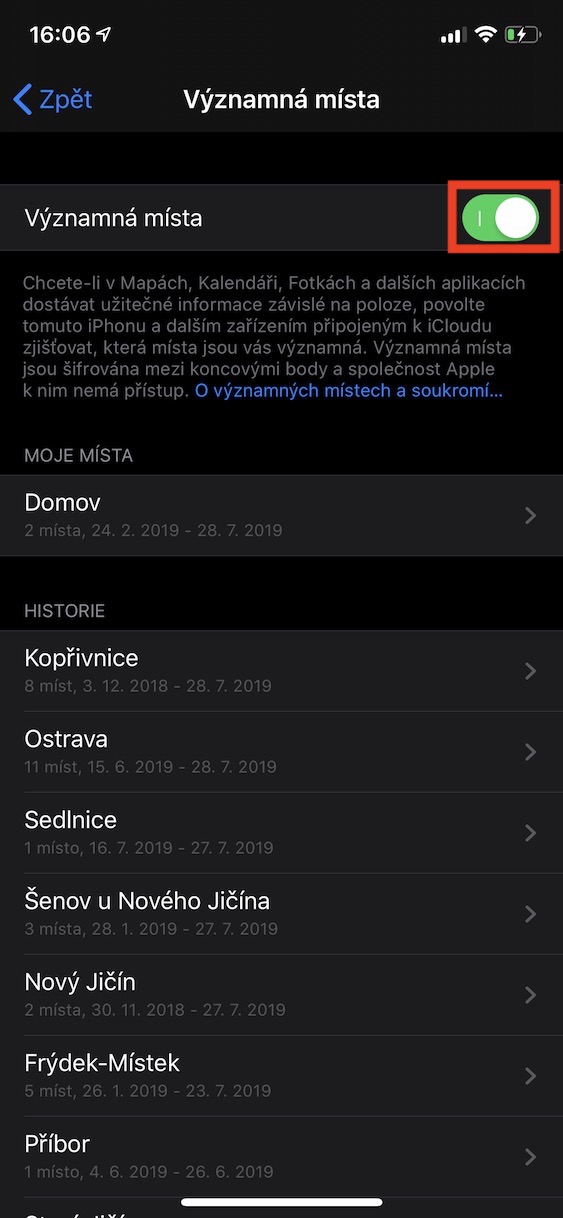
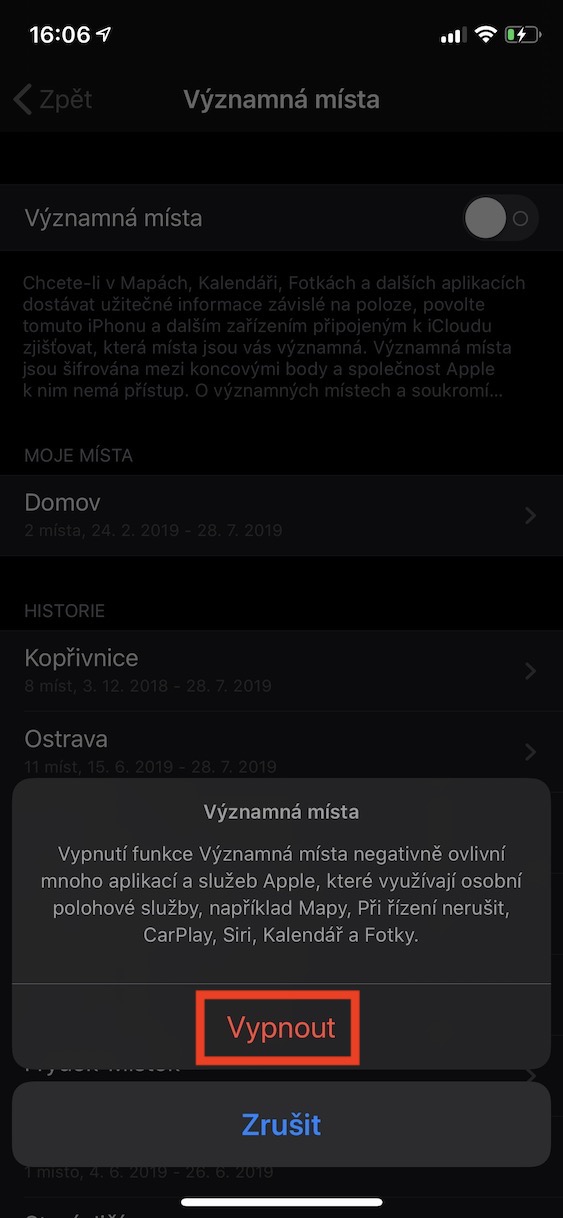
Zanimiv članek, hvala
Dobro je obveščati ljudi o njem, kaj to je, kaj počne in kako deluje, vendar se mi ne zdi dobro, če v članku napišete nepopolne informacije in misli na podlagi občutka, ko so informacije neposredno od Appla na voljo na Internet o tem, kako deluje in kaj se zgodi s podatki, ki so shranjeni v telefonu.
Dodal bom le – Apple s to funkcijo ne zbira nobenih podatkov, podatki so šifrirani na napravi in se ne pošiljajo nikamor, Apple teh podatkov ne more uporabljati. Onemogočanje funkcije bo vplivalo na lokacijo parkiranega avtomobila na zemljevidih, koledarju ali predlagani navigaciji do kraja, kjer se ob določenih urah vozite (na primer, ko greste domov po službi ali obratno).
Veliko sem ga uporabljal in zdaj po posodobitvi na iOS 15 so ga popolnoma preoblikovali in je pokvarjen :-(
Ja, tako je, jezi pa me tudi to, da ne deluje več tako kot včasih